GitHub網站使用的基礎入門
github基本入門,首先需要掌握一些ssh非對稱加密的知識和一些基本的git命令操作.下面是我推薦的兩個比較好的網站,然後我再專門對GitHub網站使用進行步驟講解.
git 命令: http://blog.csdn.net/dengsilinming/article/details/8000622 這個網站的博客雖然不是我寫的,但是很具有參考價值.
ssh非對稱加密的基本原理介紹: 我個人的話來說就是,通信雙方分別都有自己的一把公鑰和私鑰,公鑰設置的密碼只有自己對應的私鑰才能解開.所以,非對稱加密就是通信雙方先達成協議,就是交換彼此交換公鑰,然後設置密碼,然後彼此交換後設置的密碼就可以用各自的私鑰解開,自此就達成一致了.ssh的原理就是非對稱加密原理.
下面,正式介紹GitHub網站的使用:
一.SSH公鑰和私鑰的獲取:
$ ssh-keygen –t rsa 然後生成的文件路徑如下:
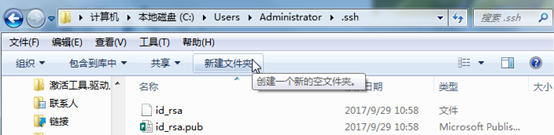
二.將生成的公鑰設置在GitHub上(這裏蘊含了其中一方公鑰的交換):
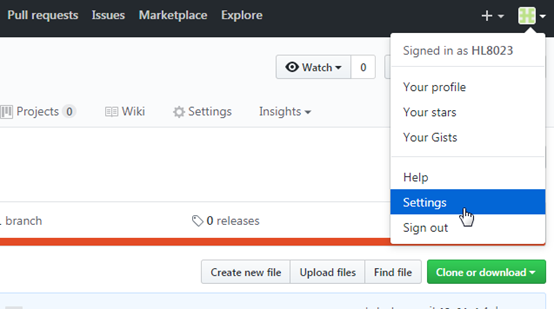
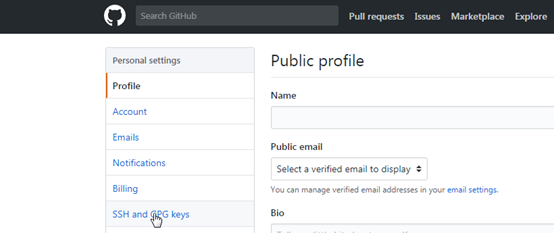

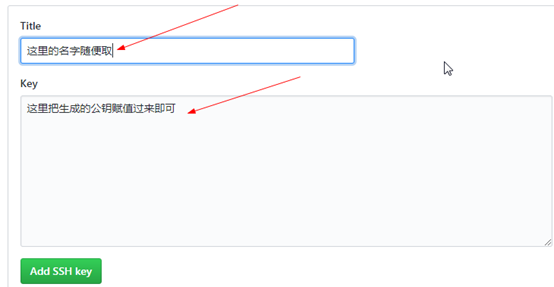
三.然後新建一個倉庫並且拷貝該倉庫的ssh(這裏蘊含了另一方公鑰的交換,到此雙方的公鑰交換完畢):
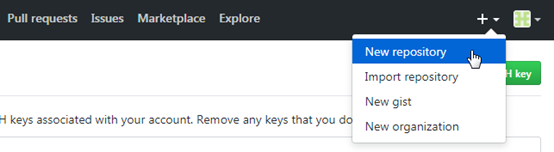
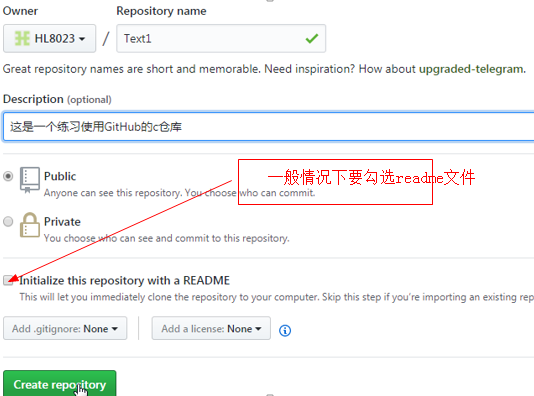
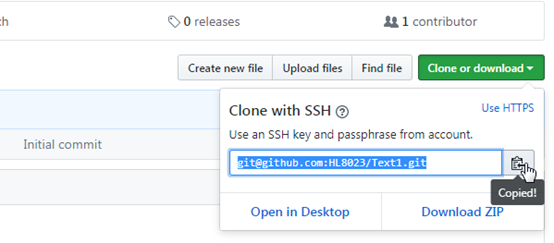
四.在控制臺輸入(拷貝倉庫的文件,並且交換公鑰):
$ git clone [email protected]:HL8023/Text1.git
五.然後可以在響應的文件中添加新的文件, 並且輸入如下命令實現git托管,
輸入命令,在文件夾先創建一個新的文件 touch text1.txt
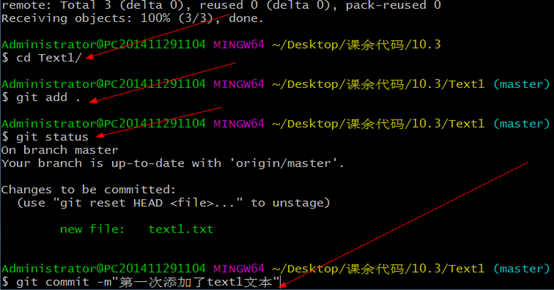
六.但是上面只是實現了本地倉庫的Git托管,我們需要同步到遠程倉庫,這時候輸入命令:
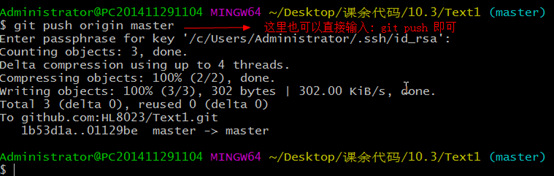
(可以輸入 git remove –v查看遠程的路徑)
七.註意,如果在webstorm中打開托管的文件夾,可能會自動生成一個緩存文件.idea/,此時我們需要忽略這種文件,可以創建一個.gitignore文件,然後在文件中輸入.idea/*:
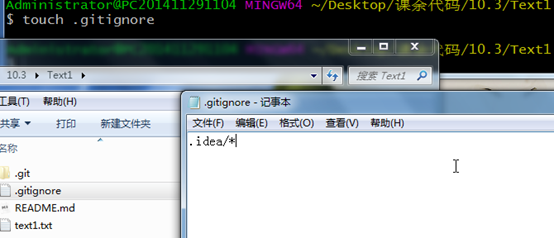
然後重復步驟五,步驟六更新本地倉庫git和同步遠程倉庫,但是,此時可能上面的命令沒有生效,原因是以前已經將.idea已經添加了,所以沒有效果,需要刪除本地緩沖,然後再次提交才會有效果,此時需要輸入如下命令清除緩存:
$ git rm -r --cached . (
最後重復步驟五和步驟六實現同步本地和遠程.
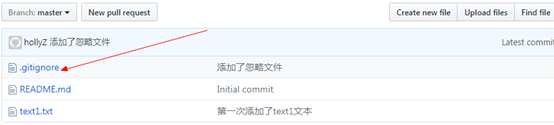
八.創建分支並切換分支,在新的分支中創建文件
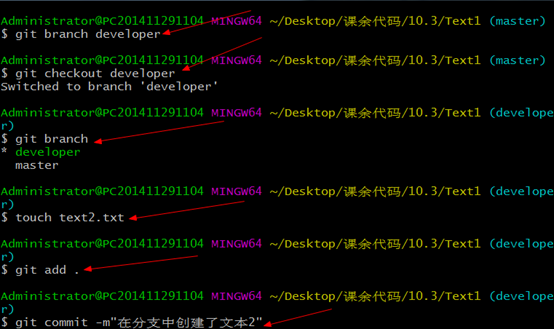
九.把本地的分支推送到遠程倉庫:
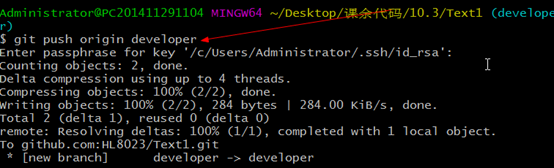
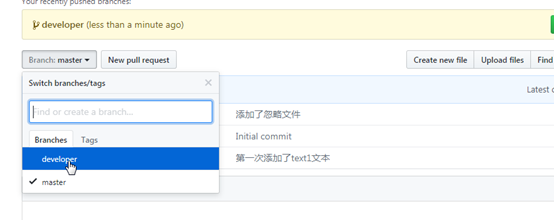
十.將developer分支中創建的文本2(下面用login.html代替演示)合並到master分支中
方式1:在遠程倉庫中在線操作,然後pull到本地.
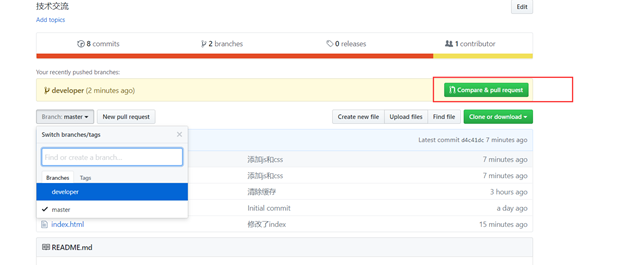
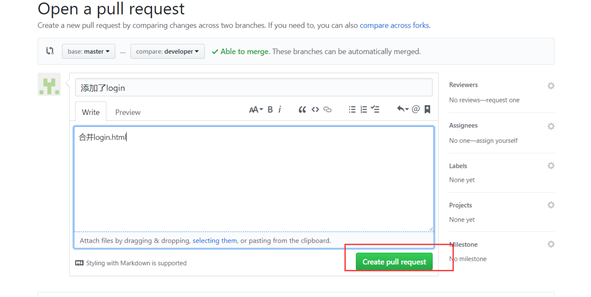
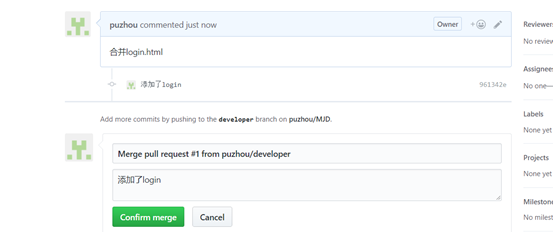
合並成功:
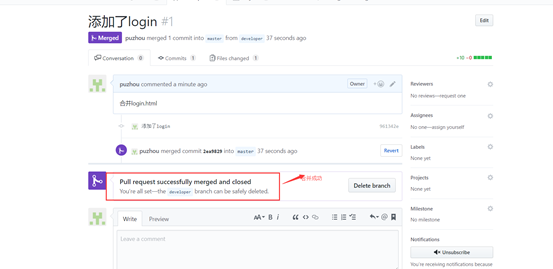
查看合並的文件:
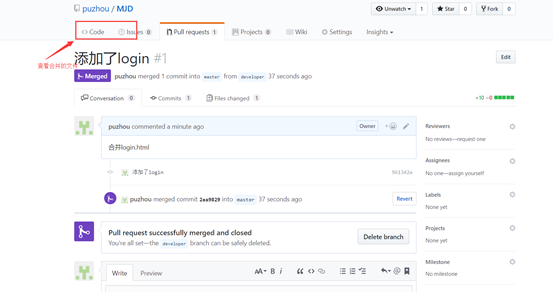
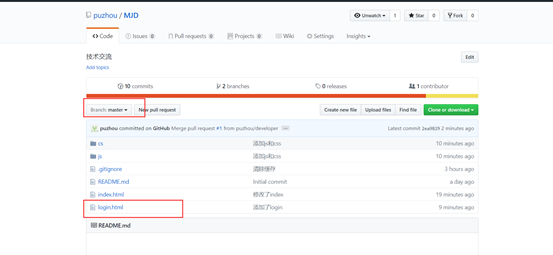
方式2:在本地倉庫用merge實現
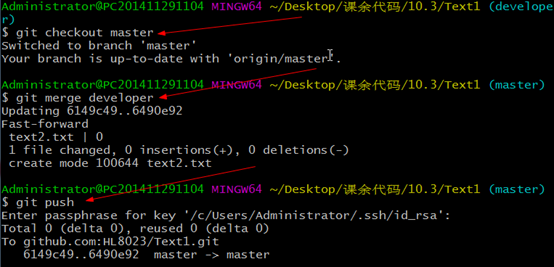
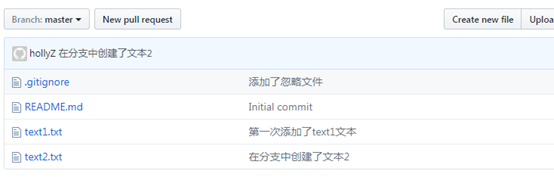
十一.刪除developer分支,只能在master分支中刪除,不能在developer上刪除本身
刪除本地分支:

同步刪除遠程分支:


十二.定義版本(本地倉庫定義版本 和 同步遠程倉庫的版本)
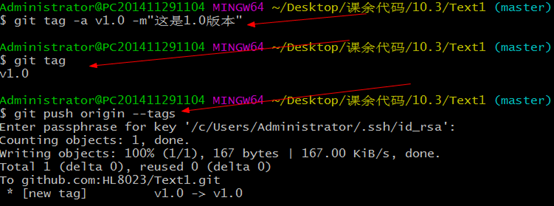
定義版本成功:
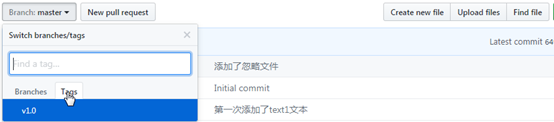
十三.刪除版本(刪除本地和同步遠程)
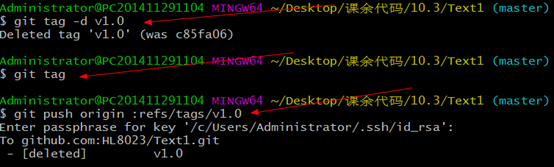
刪除成功:
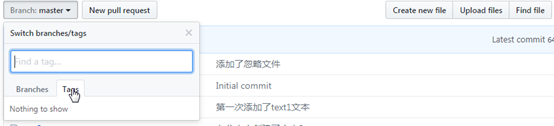
十四.上面的是從遠程倉庫clone到本地的操作,那麽先從本地創建一個項目,然後第一步直接把本地的項目推送的遠程倉庫:
1. 首先要在遠程倉庫裏面創建一個庫,創建一個庫以後拷貝ssh的地址,

2. 關聯本地倉庫和遠程倉庫
$ git remote add origin + 上面的ssh地址
3. 把本地項目推送到遠程倉庫:
$ git push –u origin master (在倉庫沒有內容的情況下加上-u,有內容後就可以省略了)
4. 註意,如果本地倉庫一開始沒有readme文件,則需加上如下代碼:
$ git pull –rebase origin master (上面說了那麽多origin,其實就是指遠程倉庫的的名稱)
十五. 多人開發創建組織(必須先創建一個組織)
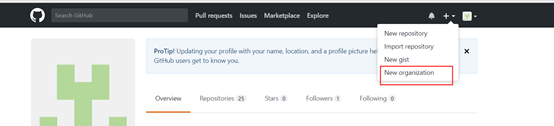
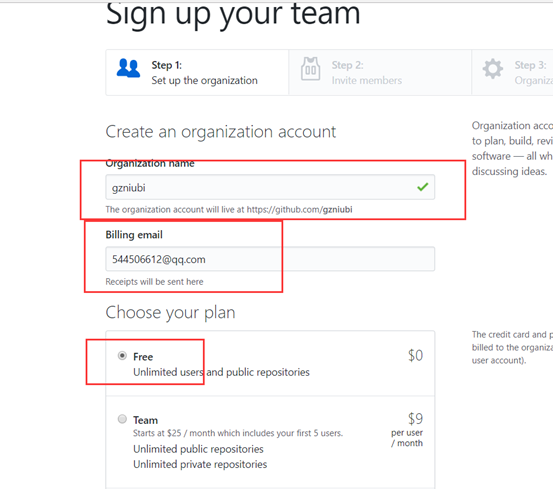
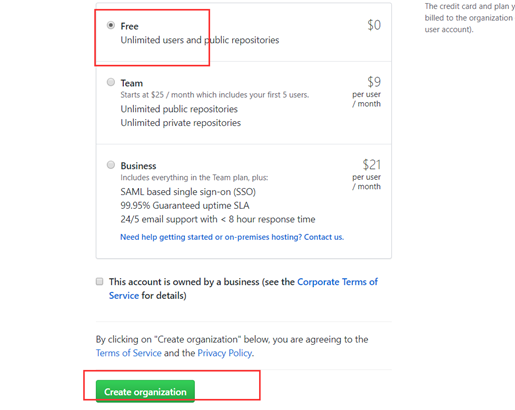
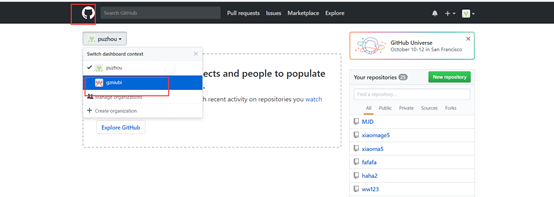
1 在組織中創建倉庫
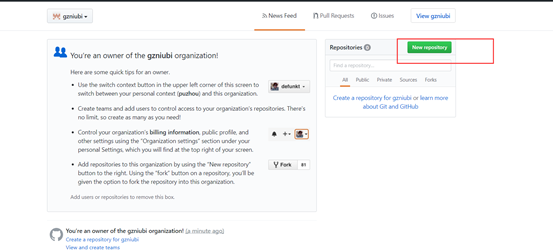
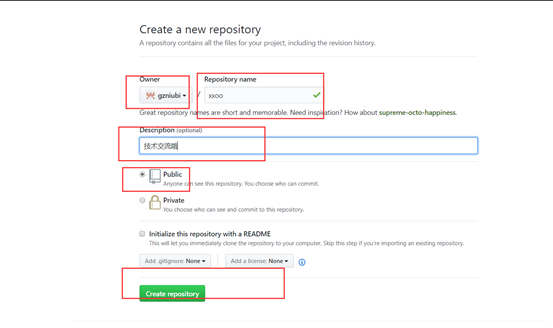
2 修改已經存在的工程,先clone到本地
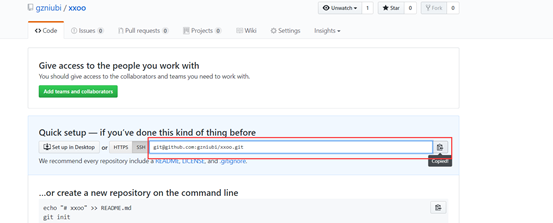
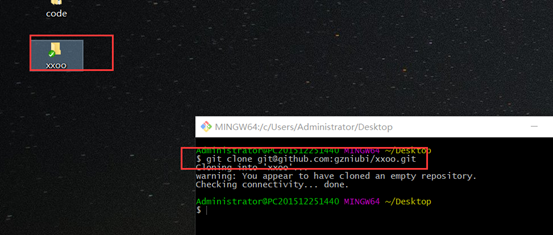
3 其中某個用戶添加內容
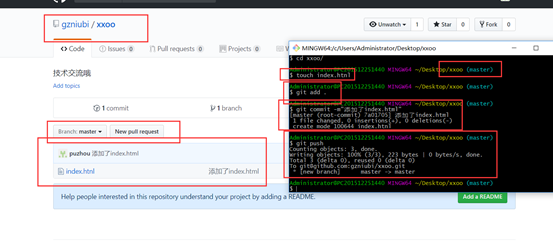
4 既是多人開發,要邀請別人(主開發者邀請別人一起參與)
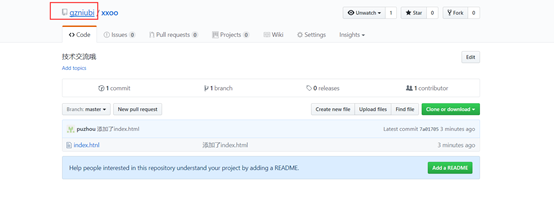
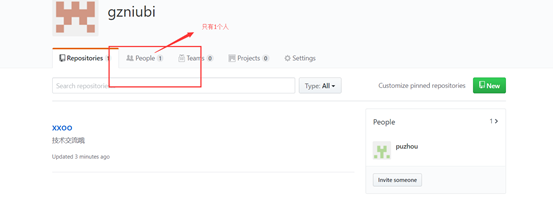
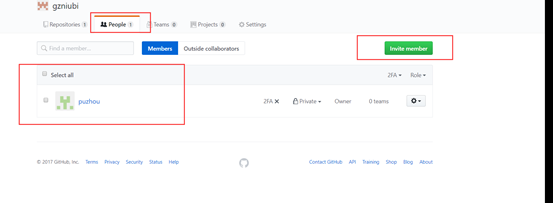
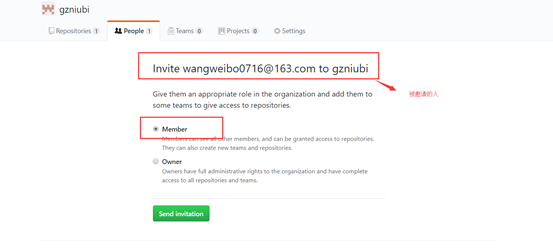
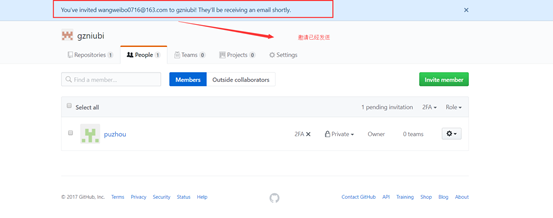
5 被邀請者接受邀請
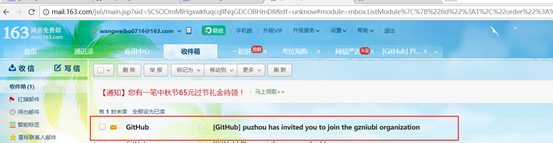
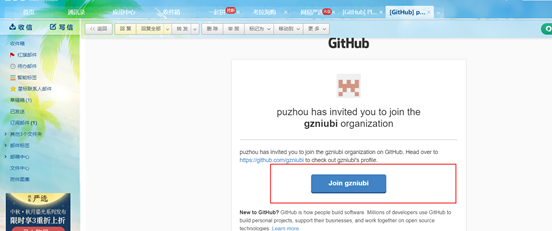
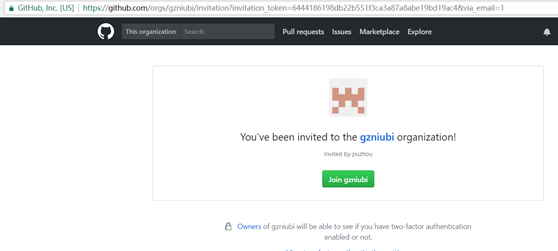

GitHub網站使用的基礎入門
